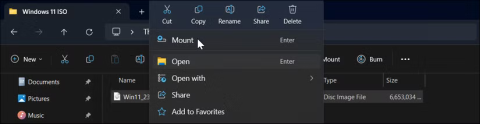Windows 11 BIOS에서 TPM 2.0을 활성화하는 방법

Windows 11 설치에 어려움을 겪고 계신가요? BIOS에서 TPM 2.0을 쉽게 활성화하는 방법을 알아보세요. 이 종합 가이드에서는 모든 단계, 문제 해결 팁, 그리고 TPM 2.0이 PC에 중요한 이유까지 자세히 설명합니다.
사람들이 PC를 업그레이드하도록 촉구하는 것일 수도 있고 Windows 11이 실제로 Windows 10보다 훨씬 강력하기 때문일 수도 있지만, 많은 PC가 새로운 Windows 11 업그레이드와 호환되지 않는다는 사실은 변함이 없습니다. 귀하의 PC가 Microsoft 하드웨어 요구 사항을 충족하지 못한다면 아직 포기하지 마세요. 지원되지 않는 PC에 Windows 11을 설치하는 것은 가능합니다. 다음 기사를 통해 Quantrimang.com에서 알아보세요!
시작하기 전에 참고사항
지금까지 지원되지 않는 PC에 Windows 11을 설치하려면 64비트 프로세서가 있어야만 가능했습니다. Windows 11은 64비트 버전으로만 제공되기 때문입니다. 이전 Windows 시스템과 달리 Windows 11은 32비트 버전으로 제공되지 않습니다.
확실하지 않으면 Win + X를 누르고 시스템을 선택하세요 . 시스템 유형 옆에 운영 체제와 프로세서 유형을 포함한 시스템에 대한 자세한 정보가 표시됩니다 .
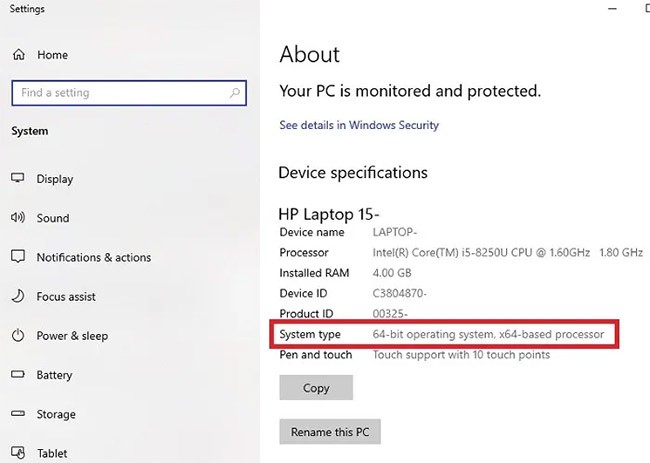
또한, 파일은 삭제되지 않지만, 때로는 새로운 운영 체제로 업그레이드하는 데 문제가 생겨 파일이 사라질 수 있습니다. 안전을 위해 계속 진행하기 전에 중요한 파일을 모두 백업하세요. 실제로 Windows 11을 설치하기 전에 해야 할 일 목록을 꼭 살펴보세요 .
Windows 11 ISO 파일 다운로드
Windows 11 ISO 파일을 다운로드해야 합니다. 호환성 문제로 인해 Windows Update를 사용하여 업그레이드할 수 없으므로(오류 메시지가 표시됨) 수동으로 업그레이드해야 합니다.
다음 문서의 지침을 따르세요: Windows 11을 다운로드하는 방법, Microsoft에서 공식 Win 11 ISO를 다운로드하세요 .
다운로드 용량은 5기가바이트가 조금 넘으므로 인터넷 연결 상태에 따라 몇 분에서 몇 시간까지 걸릴 수 있습니다.
레지스트리 편집
ISO 이미지로 다른 작업을 하기 전에 레지스트리를 편집해야 합니다. 이를 통해 CPU 호환성 검사, 4GB RAM, TPM 2.0 및 보안 부팅을 우회할 수 있습니다 . 레지스트리 편집에는 두 가지가 있습니다.
1. CPU 및 TPM 요구 사항 건너뛰기
PC가 메모리 및 보안 부팅 요구 사항을 충족하는 경우 지원되지 않는 PC에 Windows 11을 설치하려면 이 단일 레지스트리 편집만 필요할 수 있습니다.
1단계 : Win + R을 눌러 실행을 엽니다 . regedit를 입력 하고 확인을 누릅니다. 확인을 요청하면 예를 클릭하세요 .
2단계 : 해당 위치로 직접 이동하거나 레지스트리 편집기의 메뉴에 다음을 입력합니다.
Computer\HKEY_LOCAL_MACHINE\SYSTEM\Setup\MoSetup3단계 : 오른쪽 아무 곳이나 마우스 오른쪽 버튼을 클릭하고 새로 만들기 > DWORD(32비트) 값을 선택합니다 .
4단계 : 새 값의 이름을 AllowUpgradesWithUnsupportedTPMOrCPU로 지정한 다음, 값을 두 번 클릭하여 값을 1 로 변경합니다. 확인을 클릭하여 변경 사항을 저장합니다.
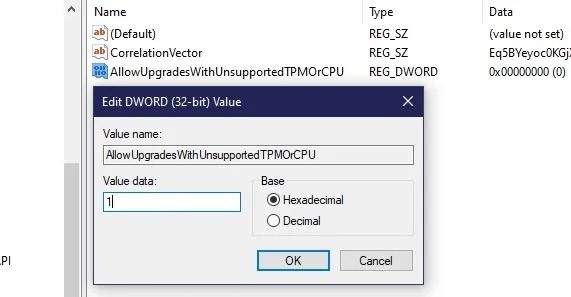
ISO 설치에 대한 다음 부분을 건너뛰고 이 해킹만으로 충분한지 확인하고 싶다면 계속 진행하세요. 여전히 설치 거부 메시지가 나타나면 다음 레지스트리 해킹이 필요합니다.
2. TPM, 보안 부팅 및 RAM 요구 사항 우회
이 레지스트리 해킹은 TPM, 보안 부팅 및 RAM 요구 사항을 우회합니다.
1단계 : 레지스트리 편집기를 엽니다 (아직 열려 있지 않은 경우) 다음으로 이동합니다.
Computer\HKEY_LOCAL_MACHINE\SYSTEM\Setup2단계 : 설정을 마우스 오른쪽 버튼으로 클릭 하고 새로 만들기 > 키를 선택합니다 . 이름은 LabConfig로 합시다.
3단계 : 새로 생성된 LabConfig 키를 마우스 오른쪽 버튼으로 클릭 하고 새로 만들기 > DWORD(32비트) 값을 선택합니다 . 이름을 BypassTPMCheck로 지정합니다.
4단계 : 새 값을 두 번 클릭하고 값 데이터를 1 로 설정합니다 .
5단계 : 두 개의 DWORD(32비트) 값을 더 생성하기 위해 프로세스를 반복합니다. 첫 번째 값의 이름을 BypassSecureBootCheck로 지정하고 두 번째 값의 이름을 BypassRAMCheck로 지정합니다 . 위의 값을 1 로 설정합니다 .
6단계 : 완료되면 세 개의 값이 모두 1 로 설정됩니다 .
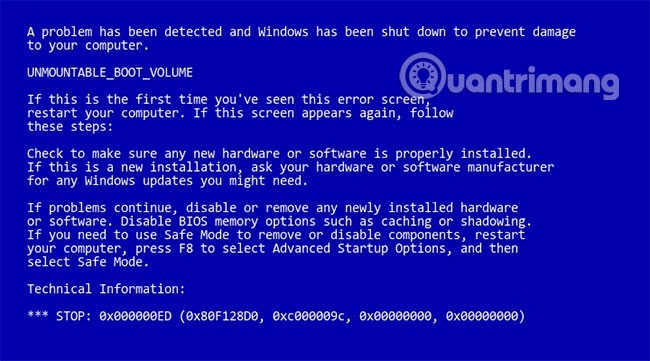
7단계 : 완료되면 모든 것이 계획대로 진행되는지 테스트합니다.
지원되지 않는 컴퓨터에 Windows 11 설치
ISO 이미지를 DVD로 굽거나 부팅 가능한 USB를 만들 필요는 없지만, 파일 탐색기를 통해 설치가 제대로 작동하지 않을 경우 다운로드 페이지에서 Microsoft의 단계별 지침을 참조하세요.
Windows 10에서는 가상 ISO 이미지를 마운트하는 기능이 있어 DVD 및 USB 방식을 사용할 필요가 없습니다.
1단계 : 파일 탐색기를 열고 Windows 11 ISO 파일이 있는 위치로 이동합니다. 파일을 마운트하려면 두 번 클릭하세요.
2단계 : 다른 폴더와 마찬가지로 마운트된 이미지를 열고 설치 파일을 두 번 클릭하여 설치를 시작합니다.
3단계 : 모든 것이 잘 진행된다면 PC가 호환되지 않는다는 경고 메시지가 나타날 수 있습니다. 하지만 이전에 받았던 거부 메시지와는 달리 무시할 수 있습니다.
Windows 11 설치에 어려움을 겪고 계신가요? BIOS에서 TPM 2.0을 쉽게 활성화하는 방법을 알아보세요. 이 종합 가이드에서는 모든 단계, 문제 해결 팁, 그리고 TPM 2.0이 PC에 중요한 이유까지 자세히 설명합니다.
Windows 11 설치 중 GPT 디스크 오류로 어려움을 겪고 계신가요? 이 흔한 문제를 신속하게 해결하고 PC를 원활하게 작동시키는 데 도움이 되는 검증된 단계별 해결 방법을 알아보세요. 기술적인 전문 지식은 필요하지 않습니다!
인터넷에 연결되어 있지 않거나 로컬 사용자 계정을 사용하려는 경우 다음 방법에 따라 Windows 11을 설정할 수 있습니다.
이 도구를 사용하면 오래된 컴퓨터 모델에 Windows 11을 쉽게 설치할 수 있습니다.
2026년 윈도우 11 게임을 위한 최고의 게임 바 대안을 알아보세요. Steam Overlay 및 Overwolf와 같은 강력한 도구를 활용하여 내장된 Xbox 게임 바에 의존하지 않고도 성능, 오버레이 및 몰입도를 향상시키세요.
Windows 11 0x8024a105 다운로드 오류로 어려움을 겪고 계신가요? 이 성가신 오류를 해결하고 업데이트를 원활하게 설치할 수 있는 검증된 해결 방법을 알아보세요. 단계별 가이드가 포함되어 있습니다.
Windows 11 시스템 스레드 예외 처리 오류 때문에 골머리를 앓고 계신가요? 검증된 단계별 해결 방법을 통해 블루스크린 오류를 신속하게 해결하고 PC를 다시 원활하게 작동시키세요. 전문 기술 지식은 필요하지 않습니다!
Windows 11에서 Java 클래스를 찾을 수 없음 오류가 발생하여 어려움을 겪고 계신가요? 클래스 경로 수정부터 JVM 최적화까지, 검증된 해결 방법을 통해 빠르게 문제를 해결하고 코딩에 다시 집중해 보세요!
Windows 11에서 파일 탐색기가 느려서 불편하신가요? 2026년에 성능을 향상시키는 단계별 해결 방법을 알아보세요. 간단한 설정부터 고급 솔루션까지, 지금 바로 파일 로딩 속도를 높여보세요!
브라우저에서 Java 보안 차단 오류가 발생하여 어려움을 겪고 계신가요? Java 애플릿을 안전하게 차단 해제하고 보안을 유지하면서 브라우징 환경을 개선하는 검증된 단계별 해결 방법을 알아보세요. 원활한 성능을 위한 최신 팁이 업데이트되었습니다.
멀티 GPU 구성에서 Windows 11의 투명도 문제로 어려움을 겪고 계신가요? 부드러운 화면을 복원하고, 성능을 향상시키며, 깜빡임 현상을 없애는 검증된 해결 방법을 알아보세요. 게이머와 크리에이터를 위한 단계별 가이드입니다.
Windows 11에서 VBS 및 HVCI로 인해 게임 렉이 발생하여 어려움을 겪고 계신가요? 이 종합 가이드에서는 VBS 및 HVCI가 무엇인지, 왜 게임 끊김 현상을 일으키는지, 그리고 보안을 손상시키지 않고 FPS를 향상시키는 단계별 문제 해결 방법을 설명합니다. 지금 바로 끊김 없는 게임 환경을 되찾으세요!
윈도우 11의 복잡한 컨텍스트 메뉴 때문에 불편함을 느끼시나요? 컨텍스트 메뉴를 클래식에서 새로운 스타일로 전환하는 완벽한 해결 방법을 알아보세요. 클래식 스타일과 새로운 스타일 사이를 손쉽게 전환하여 더욱 원활한 사용 환경을 경험할 수 있습니다. 단계별 지침, 팁, 문제 해결 방법이 모두 담겨 있습니다.
Windows 11 검색 색인 일시 중지 오류로 어려움을 겪고 계신가요? 복잡한 기술적인 어려움 없이 문제를 신속하게 해결하고, 원활한 검색을 복원하며, PC 성능을 향상시키는 검증된 방법을 알아보세요.
Windows 11에서 Wget 및 Curl 명령 오류로 어려움을 겪고 계신가요? 이 종합 가이드는 문제 해결 단계, 수정 방법 및 팁을 안내하여 다운로드와 API 호출을 원활하게 실행할 수 있도록 도와드립니다. 최신 Windows 업데이트에 맞춰 수정되었습니다.
Windows 11에서 Wallpaper Engine 충돌 문제로 어려움을 겪고 계신가요? 충돌을 해결하고, 성능을 최적화하고, 부드러운 애니메이션 배경화면을 복원하는 데 도움이 되는 검증된 문제 해결 단계를 알아보세요. 지금 바로 데스크톱을 다시 정상적으로 사용해 보세요!
Windows 11에서 Winaero Tweaker 설정에 어려움을 겪고 계신가요? 이 종합적인 문제 해결 가이드는 일반적인 문제에 대한 단계별 해결 방법을 제공하여 사용자 지정 설정이 완벽하게 작동하도록 도와줍니다. 지금 바로 전문가의 팁을 활용하여 최적의 환경을 경험해 보세요.
Windows 11 터치패드 드라이버 누락 문제로 어려움을 겪고 계신가요? 터치패드 정밀도를 복원하고, 성능을 향상시키며, 기기를 다시 원활하게 작동시키는 검증된 해결 방법을 알아보세요. 단계별 가이드가 포함되어 있습니다.
Windows 11 가상 메모리 부족 오류로 어려움을 겪고 계신가요? 시스템 성능을 향상시키는 검증된 단계별 해결 방법을 알아보세요.